
Cookie-urile sunt fișiere mici pe care site-urile web le plasează pe computerul dvs. pentru a stoca mici informații. Un cookie vă poate ține conectat la un site web scriind informații de identificare într-un fișier cookie. Cookie-urile pot fi folosite și pentru a stoca articolele în coșul de cumpărături.
Cu toate acestea, nu toate cookie-urile sunt utilizate în scopuri benigne. O mulțime de cookie-uri sunt utilizate pentru a urmări activitatea dvs. online. Serverele publicitare trimit cookie-uri împreună cu reclame pentru a identifica spectatorii și a le urmări obiceiurile. Aceste informații sunt folosite pentru a crea profiluri ale noastre ca spectatori care pot fi folosiți pentru a împinge conținutul publicitar relevant la noi, indiferent dacă ne place sau nu. Este posibil ca unele dintre aceste cookie-uri de urmărire să poată lega activitățile dvs. online de identitatea dvs. din lumea reală.
Gestionarea cookie-urilor face parte dintr-un set de acțiuni simple pe care le puteți întreprinde pentru a vă proteja informațiile și confidențialitatea. Puteți, de asemenea, cu ușurință ștergeți istoricul site-urilor web vizitate pe care le urmărește fiecare browser dacă nu doriți ca alți utilizatori ai computerului dvs. să vă vadă activitățile online. Iată cum puteți șterge cookie-urile din Chrome, Firefox, Internet Explorer, Microsoft Edge și Opera.
NOTĂ: Când ștergeți cookie-urile din oricare dintre aceste browsere, nu veți vedea o casetă de dialog de confirmare care vă solicită dacă sunteți sigur că doriți să ștergeți toate cookie-urile, deci asigurați-vă că doriți să le ștergeți pe toate. Amintiți-vă, unele cookie-uri sunt utile în stocarea informațiilor pentru site-urile pe care le vizitați frecvent. Ștergerea cookie-urilor și a datelor site-ului web vă va face să fiți nevoit să vă conectați din nou sau să introduceți din nou informații pe aceste site-uri.
Google Chrome
Pentru a gestiona cookie-urile în Chrome, faceți clic pe butonul meniului Chrome (trei bare orizontale) și selectați „Setări” din meniul derulant.

Ecranul Setări se afișează pe o filă nouă. Derulați în jos până la partea de jos a paginii și faceți clic pe „Afișați setările avansate”.
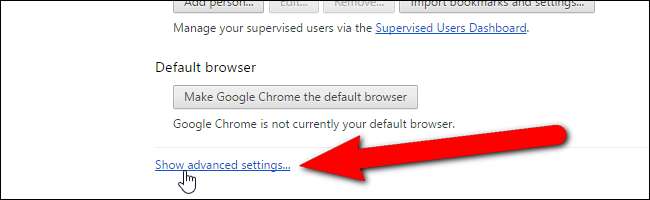
În secțiunea de confidențialitate, faceți clic pe „Setări de conținut”.
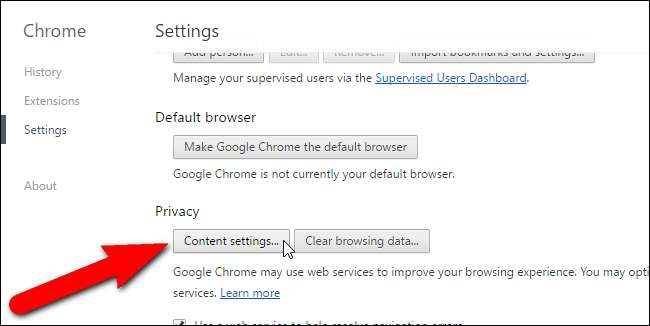
Se afișează caseta de dialog Setări conținut. În secțiunea Cookies, faceți clic pe „Toate cookie-urile și datele site-ului”.
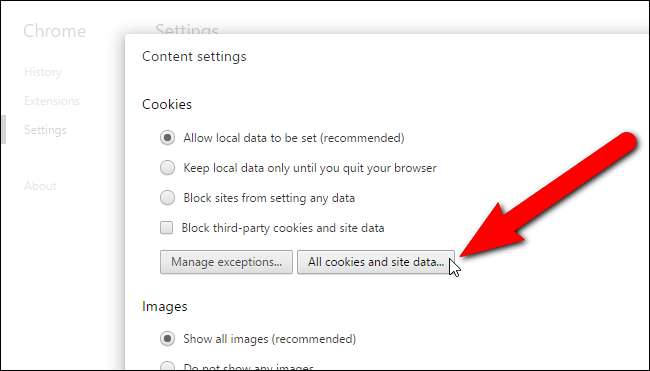
Se afișează caseta de dialog Cookie-uri și date site, care vă arată câte cookie-uri au fost salvate pentru fiecare site care a salvat cookie-uri pe computerul dvs. Fiecare site are butoane care reprezintă fiecare dintre cookie-uri (ID-ul canalului este un cookie legat de canal ) pentru site. Pentru a șterge un cookie individual de pe un site, faceți clic pe unul dintre butoane și apoi faceți clic pe „Eliminare”. De exemplu, am făcut clic pe butonul „id” pentru site-ul doubleclick.net, o rețea publicitară obișnuită. Detalii despre afișarea cookie-urilor, inclusiv când expiră cookie-ul.

Pentru a șterge toate cookie-urile de pe acel site, faceți clic pe butonul „X” din dreapta.
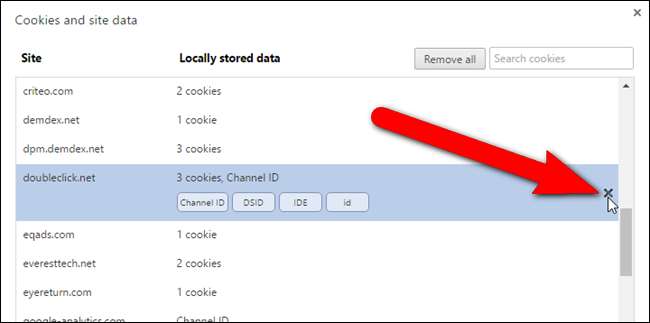
Pentru a elimina toate cookie-urile pentru toate site-urile web din listă, faceți clic pe „Remove All”.

Când ați terminat ștergerea cookie-urilor, faceți clic pe „Terminat” în caseta de dialog Cookie-uri și date site-uri și din nou în caseta de dialog Setări conținut.
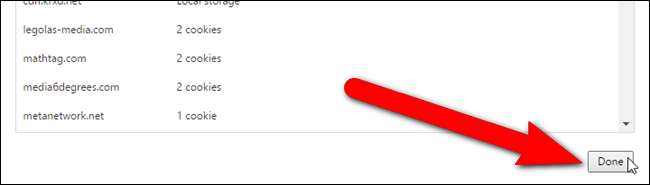
Dacă știți că doriți să ștergeți toate cookie-urile și datele site-ului, nu individual, există o modalitate rapidă de a face acest lucru. În fila Setări, faceți clic pe „Ștergeți datele de navigare” sub Confidențialitate.
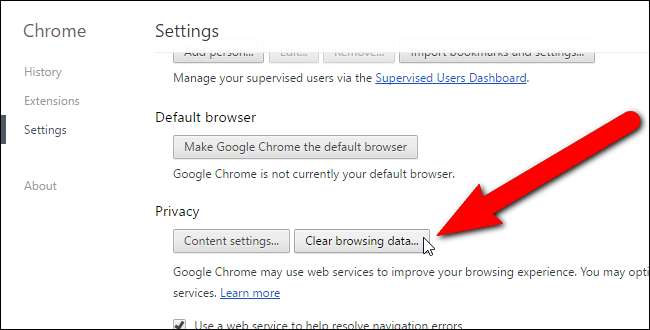
În caseta de dialog Ștergeți datele de navigare, asigurați-vă că este bifată caseta „Cookie-uri și alte date despre site-uri și pluginuri”. De asemenea, puteți specifica un interval de timp pentru care doriți să ștergeți cookie-urile din lista derulantă din partea de sus a casetei de dialog. Puteți selecta din ultima oră, ultima zi, ultima săptămână, ultimele 4 săptămâni sau începutul timpului. După ce sunteți gata să ștergeți toate cookie-urile, dați clic pe „Ștergeți datele de navigare”.
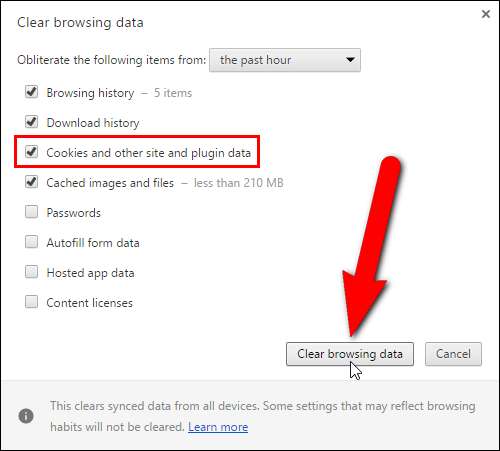
Mozilla Firefox
Pentru a gestiona cookie-urile în Firefox, deschideți meniul principal Firefox (trei bare orizontale) și faceți clic pe „Opțiuni”.

Opțiunile se deschid într-o filă nouă. Faceți clic pe Confidențialitate în lista de articole din partea stângă a filei.
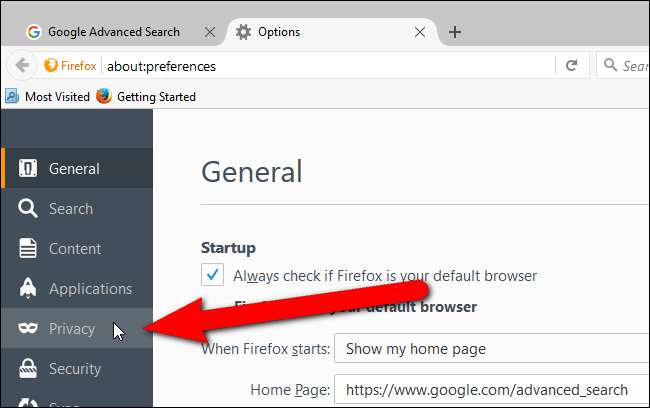
Există două modalități de a accesa cookie-urile salvate pe computerul dvs., în funcție de opțiunea selectată în lista derulantă Firefox. Dacă este selectat „Remember History”, faceți clic pe linkul „eliminați cookie-urile individuale”.
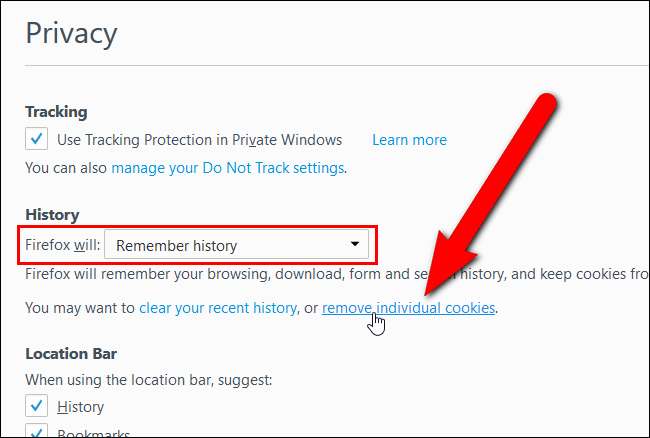
Dacă „Use Custom Settings for History” este selectat în lista derulantă, faceți clic pe butonul „Show Cookies” din dreapta.
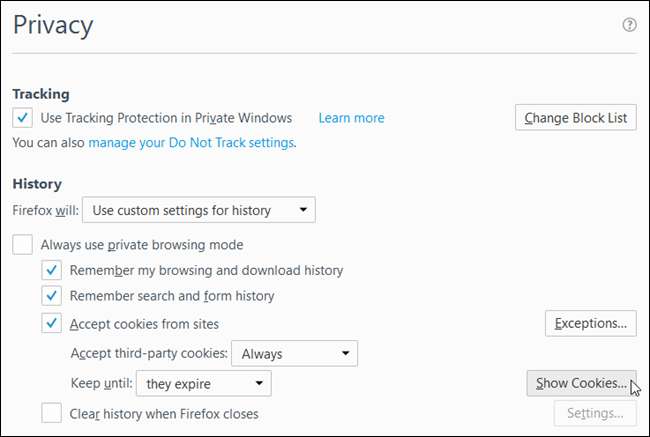
Se afișează caseta de dialog Cookie-uri care afișează o listă cu toate site-urile web care au introdus cookie-uri pe computerul dvs. Faceți clic pe săgeata de lângă numele site-ului pentru a vizualiza o listă a cookie-urilor individuale plasate de acel site. Pentru a șterge un cookie individual, selectați cookie-ul din listă și faceți clic pe „Remove Selected”.
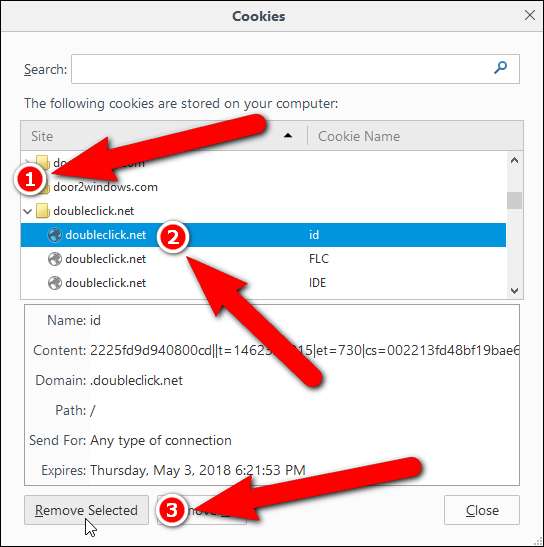
Pentru a șterge toate cookie-urile pentru un anumit site web, selectați folderul site-ului web și faceți clic pe „Eliminare selectate”.
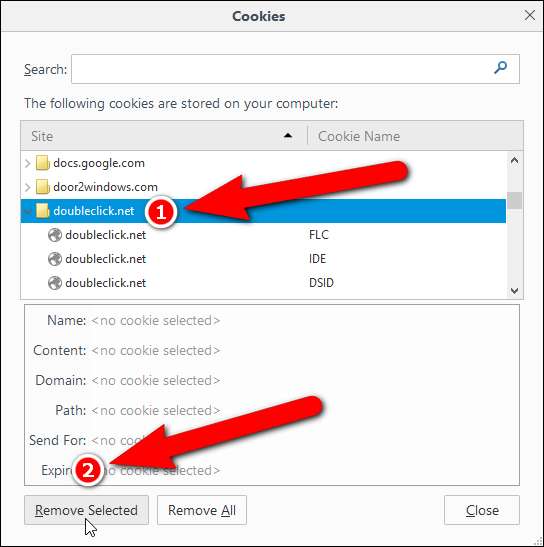
Pentru a șterge toate cookie-urile pentru toate site-urile web din listă, faceți clic pe „Elimină toate”.
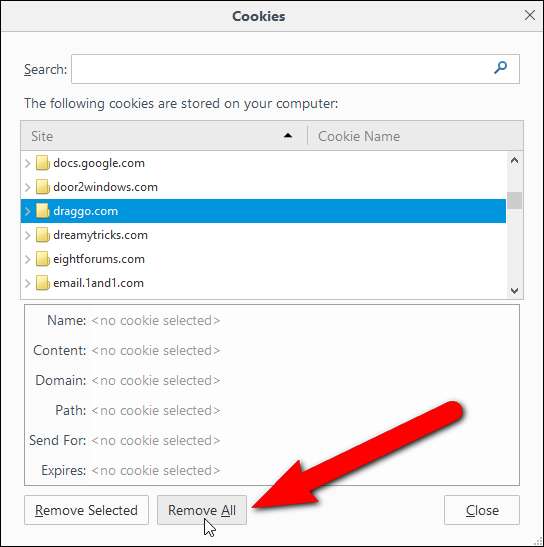
Când ați terminat de gestionat cookie-urile, faceți clic pe Închidere pentru a închide caseta de dialog Cookie-uri.
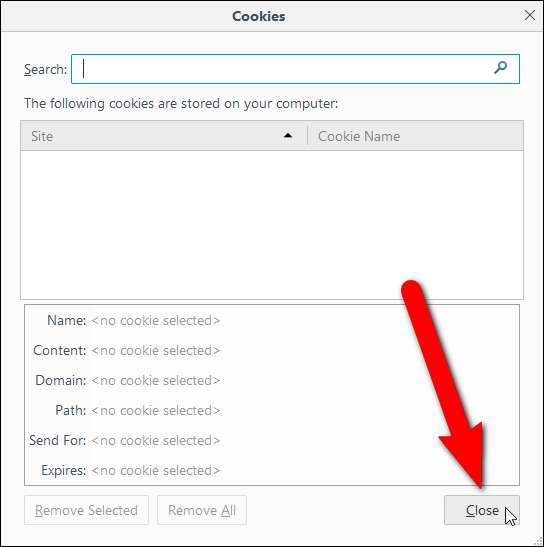
Sunteți reveniți la fila Opțiuni. La fel ca în Chrome, există și o modalitate mai rapidă de a șterge toate cookie-urile. Asigurați-vă că ecranul de confidențialitate este activ în fila Opțiuni și faceți clic pe linkul „Ștergeți istoricul dvs. recent” din Istoric. Această opțiune este disponibilă numai pentru opțiunea „Reține istoricul”, nu atunci când „Utilizați setări personalizate pentru istoric” este selectat în lista derulantă Firefox.
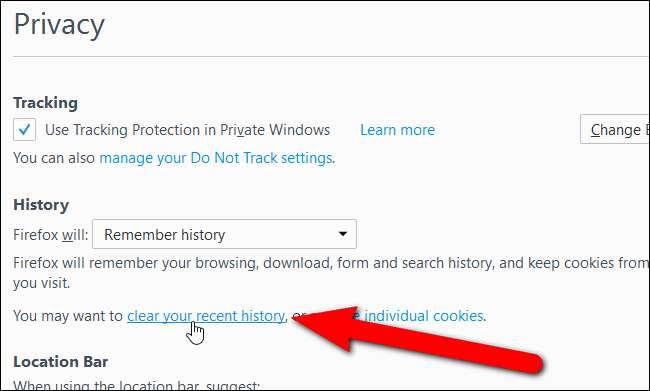
Dacă opțiunea „Nu vă amintiți niciodată istoricul” este selectată în lista verticală Firefox, linkul „Ștergeți tot istoricul curent” este disponibil. Opțiunea Istoric Nu-ți aminti niciodată ca Firefox să repornească în modul de navigare privată.
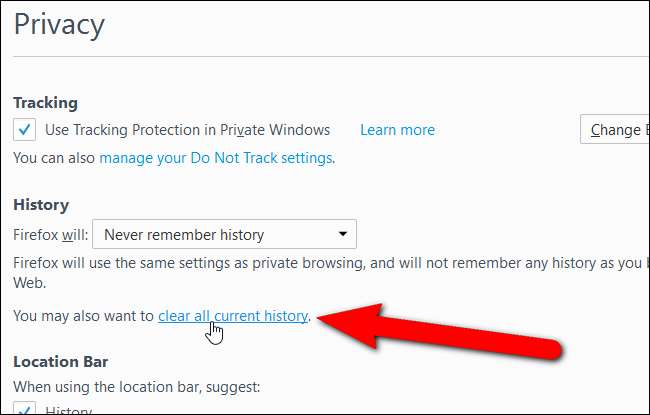
Dacă faceți clic pe „ștergeți istoricul recent” sau pe „ștergeți tot istoricul actual” se deschide caseta de dialog Ștergeți tot istoricul. Aici puteți selecta un interval de timp pentru a șterge.

Apoi, asigurați-vă că este bifată caseta Cookies și apoi faceți clic pe „Ștergeți acum”.
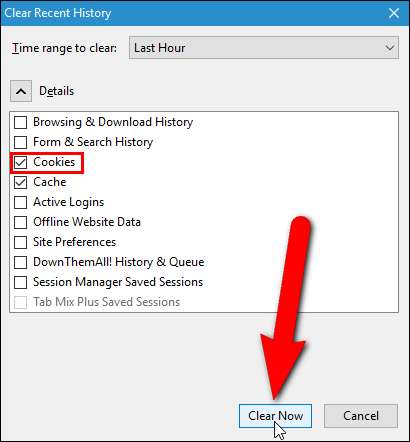
Internet Explorer
Pentru a gestiona cookie-urile în Internet Explorer, faceți clic pe butonul roată din colțul din dreapta sus al ferestrei browserului și selectați „Opțiuni Internet” din meniul derulant.
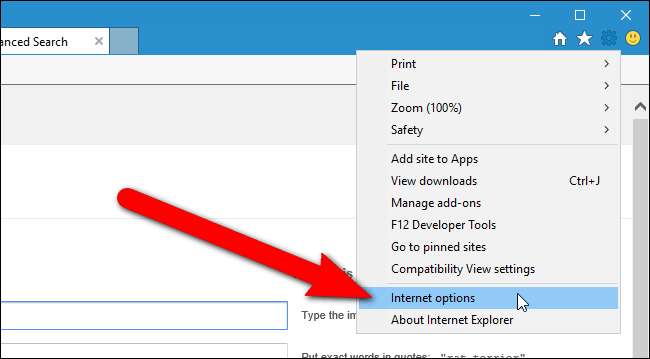
Se afișează caseta de dialog Opțiuni Internet. Pentru a vizualiza și șterge cookie-uri individuale, faceți clic pe „Setări” în secțiunea Istoric navigare.
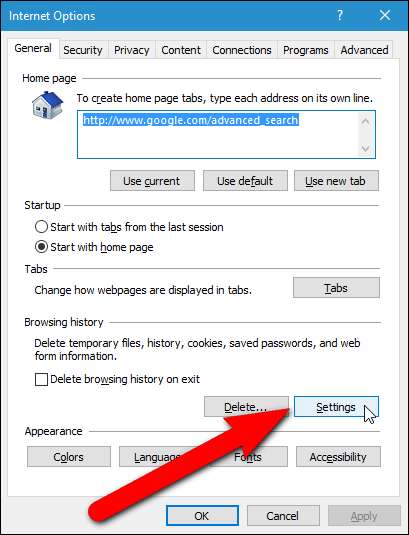
Se afișează caseta de dialog Setări date site. Asigurați-vă că fila Fișiere temporare Internet este activă și faceți clic pe „Vizualizați fișierele”.

Windows Explorer se deschide afișând conținutul folderului INetCache. În mod implicit, fișierele sunt afișate ca plăci, dar trebuie să afișăm detaliile fișierelor, astfel încât să putem vedea tipurile de fișiere. Pentru a afișa detaliile fișierelor, faceți clic pe săgeata în jos de pe butonul „Mai multe opțiuni” de deasupra listei de fișiere.

Selectați „Detalii” din meniul pop-up.
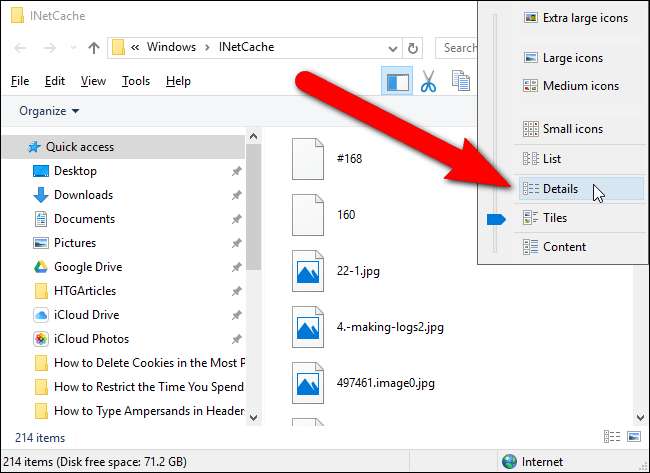
Derulați în jos până când găsiți fișiere etichetate ca cookie-uri. Ar trebui să aibă „cookie” în numele și adresa de internet. Puteți selecta unul sau mai multe fișiere cookie și le puteți șterge fie făcând clic dreapta pe ele și selectând „Ștergeți”, așa cum se arată mai jos, sau apăsând tasta Ștergere. Pentru a le șterge definitiv, țineți apăsată tasta Shift în timp ce apăsați Ștergere.
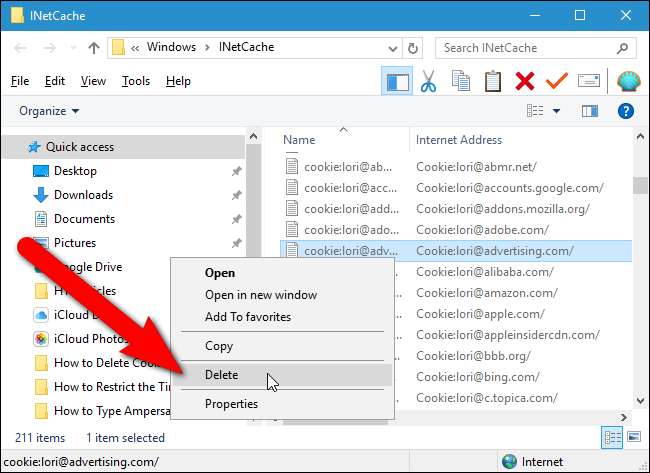
Se afișează o casetă de dialog de confirmare. Faceți clic pe „Da” dacă sunteți sigur că doriți să ștergeți cookie-urile selectate.
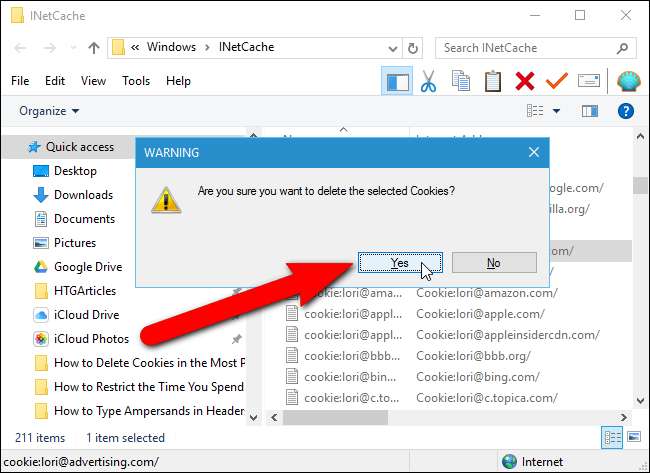
După ce ați terminat ștergerea cookie-urilor individuale, puteți închide fereastra File Explorer făcând clic pe butonul „Închidere” din colțul din dreapta sus al ferestrei.
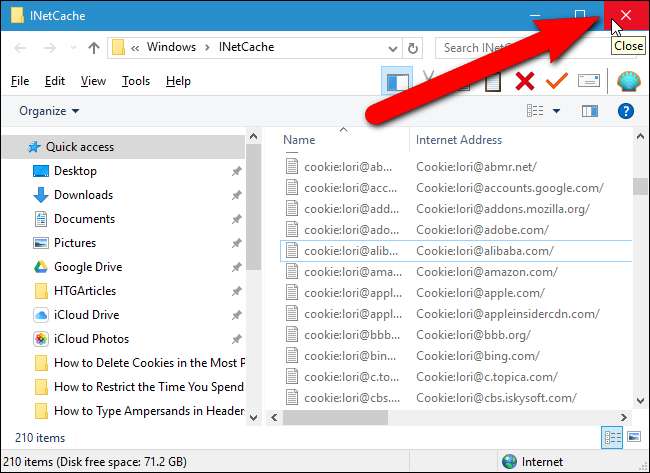
Pentru a șterge toate cookie-urile, mai întâi închideți caseta de dialog Setări date site făcând clic pe „OK” sau „Anulare”.
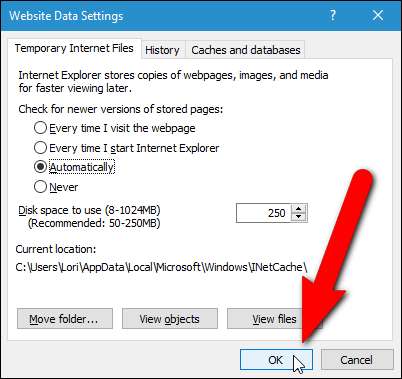
Acest lucru vă aduce înapoi la caseta de dialog Opțiuni Internet. Faceți clic pe „Ștergeți” în secțiunea Istoric navigare.
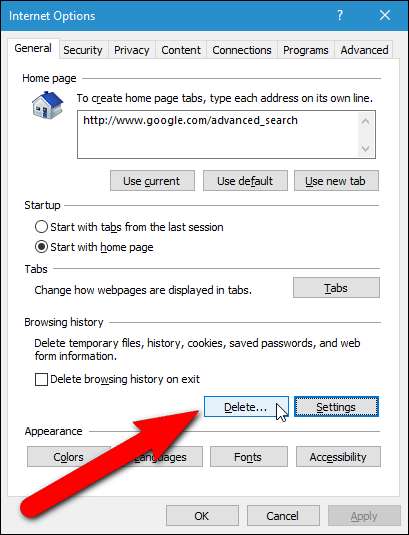
Pentru a șterge toate cookie-urile și datele site-ului web, bifați caseta de selectare „Cookie-uri și date site-uri web” din caseta de dialog Ștergeți istoricul navigării. Selectați orice alte opțiuni dorite și faceți clic pe „Ștergeți” pentru a elimina elementele selectate.
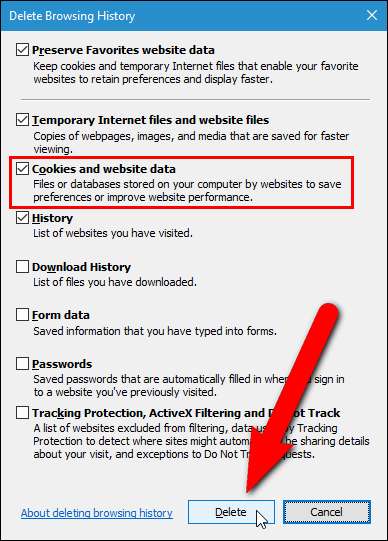
Vă reveniți la caseta de dialog Opțiuni Internet. Faceți clic pe „OK” pentru a-l închide.
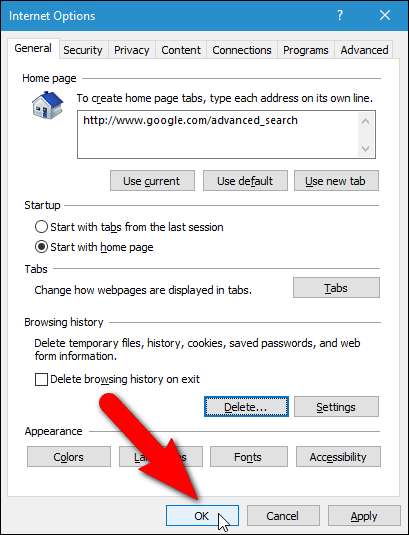
În partea de jos a ferestrei IE se afișează un mesaj popup care vă spune că istoricul de navigare selectat a fost șters. Există un buton „X” în extrema dreaptă a ferestrei pop-up pe care puteți da clic pentru a închide mesajul.
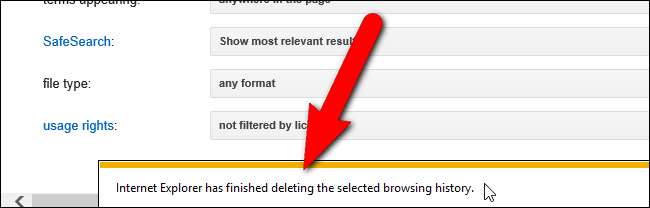
Microsoft Edge
Înainte de a intra în modul de gestionare a cookie-urilor în Microsoft Edge, am dori să subliniem o limitare majoră a Edge. Nu puteți gestiona cookie-urile după site-uri sau cookie-uri individuale, așa cum puteți face în Chrome, Firefox și Internet Explorer. Tot ce puteți face este să ștergeți toate cookie-urile și datele salvate ale site-ului web.
Acestea fiind spuse, iată cum să ștergeți cookie-urile și datele site-ului web în Microsoft Edge. Faceți clic pe butonul Mai mult meniu (trei butoane orizontale) și selectați „Setări” din meniu.
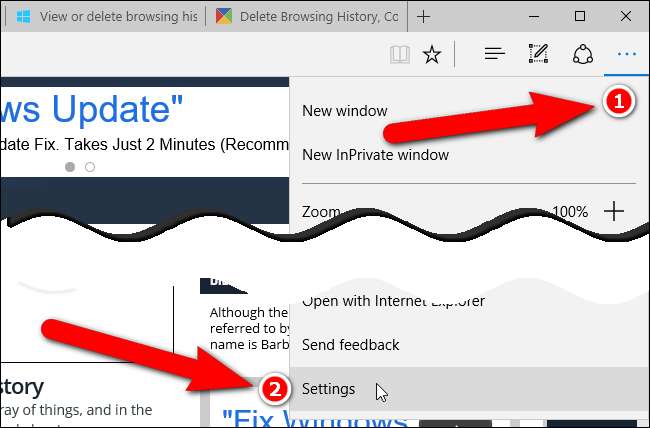
Sub Ștergeți datele de navigare, faceți clic pe Alegeți ce să ștergeți.
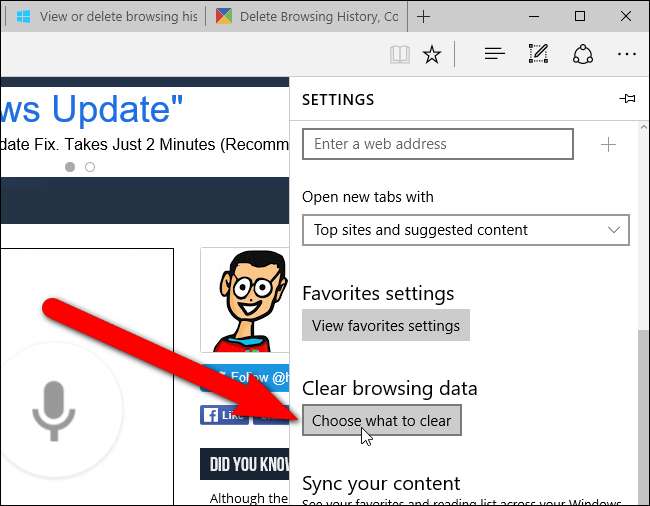
În panoul Ștergeți datele de navigare, asigurați-vă că este bifată caseta „Cookie-uri și date web salvate”, apoi faceți clic pe „Ștergeți”.

Un mesaj scurt se afișează în partea de sus a panoului în timp ce informațiile sunt șterse și din nou după ce ștergerea este completă.
Opera
Pentru a gestiona cookie-urile în Opera, selectați „Setări” din meniul Opera.

Ecranul Setări se deschide într-o filă nouă. Faceți clic pe „Confidențialitate și securitate” în lista de articole din stânga.
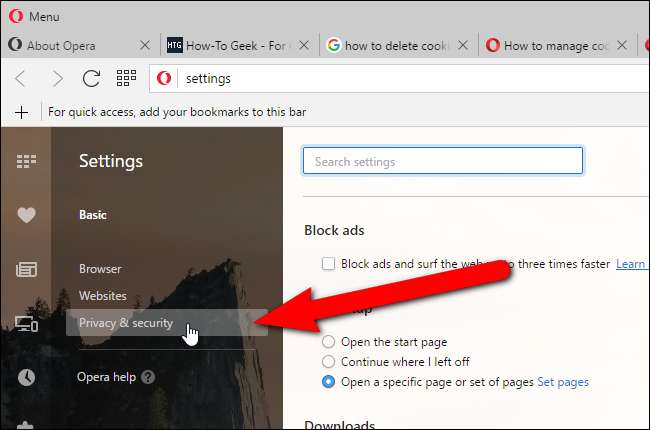
Pentru a șterge cookie-uri individuale de pe anumite site-uri, derulați în jos până la secțiunea Cookies și faceți clic pe „Toate cookie-urile și datele site-ului”.
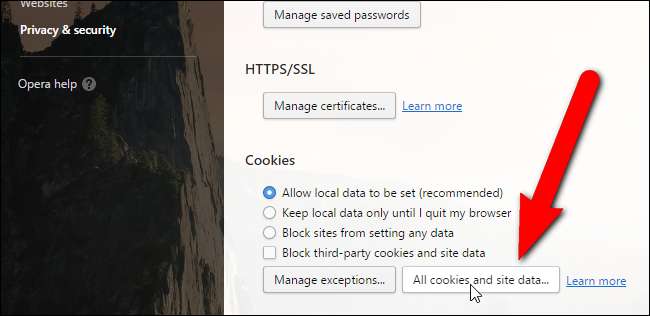
Se afișează caseta de dialog Cookie-uri și date site-uri care vă arată câte cookie-uri au fost salvate pentru fiecare site care a salvat cookie-uri pe computerul dvs. Acest lucru va părea familiar dacă ați urmat instrucțiunile noastre mai devreme pentru ștergerea cookie-urilor din Chrome. Procesul de ștergere a cookie-urilor individuale în Opera este foarte similar cu Chrome. La fel ca în Chrome, fiecare site are butoane care reprezintă fiecare dintre cookie-uri (ID-ul canalului este un cookie legat de canal ) pentru site. Pentru a șterge un cookie individual de pe un site, faceți clic pe unul dintre butoane și apoi faceți clic pe „Ștergeți”. De exemplu, am făcut clic pe butonul „id” pentru site-ul doubleclick.net, o rețea publicitară obișnuită. Detalii despre afișarea cookie-urilor, inclusiv când expiră cookie-ul. Pentru a elimina acest cookie, faceți clic pe „Ștergeți”.
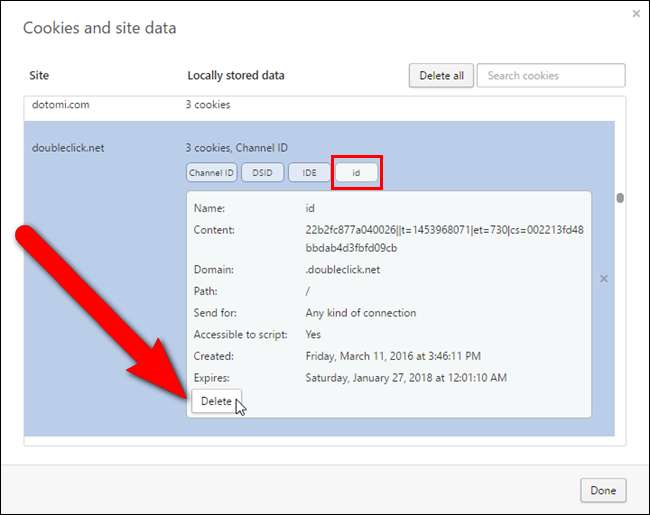
Pentru a șterge toate cookie-urile de pe acel site, faceți clic pe butonul „X” din dreapta.
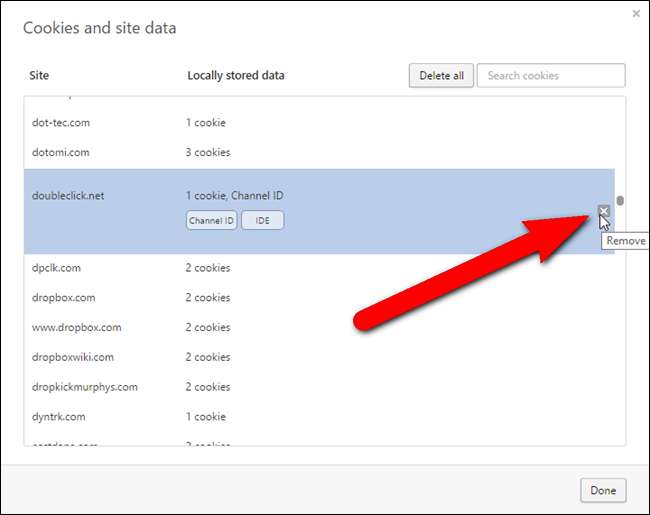
Pentru a șterge toate cookie-urile pentru toate site-urile web din listă, faceți clic pe „Ștergeți toate”.
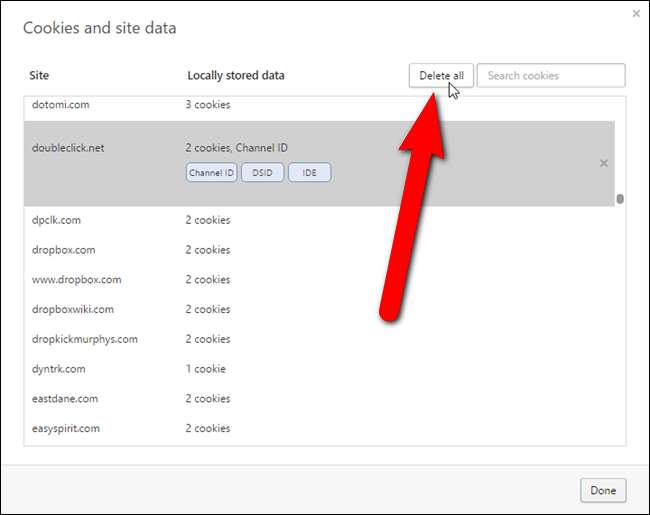
Când ați terminat ștergerea cookie-urilor, faceți clic pe „Terminat” în caseta de dialog Cookie-uri și date site.
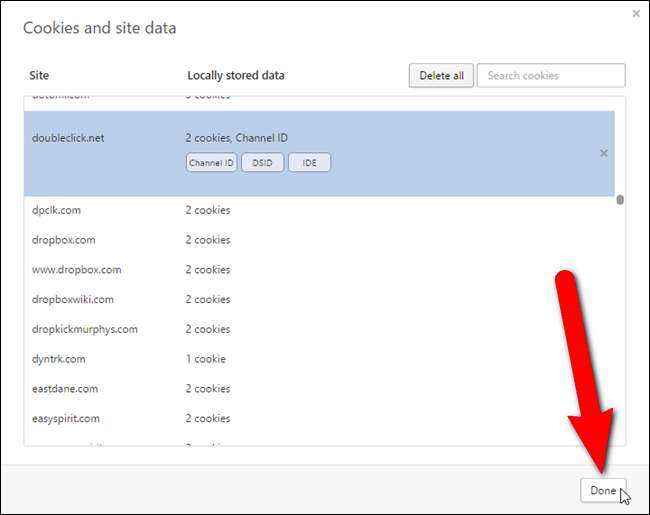
Dacă știți că doriți să ștergeți toate cookie-urile și datele site-ului, nu individual, există o modalitate rapidă de a face acest lucru. Derulați înapoi în fila Setări și faceți clic pe „Ștergeți datele de navigare” sub Confidențialitate.
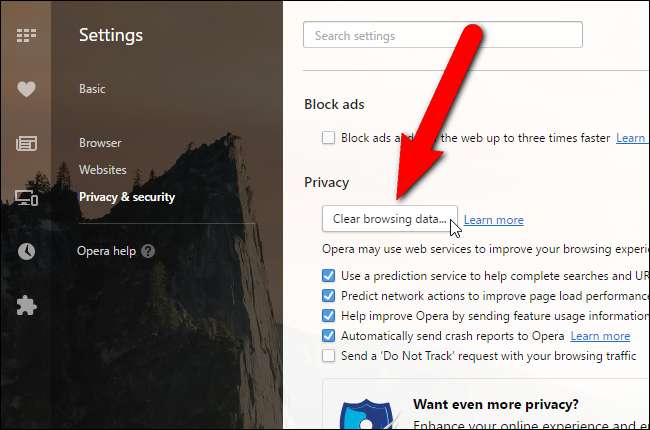
În caseta de dialog Ștergeți datele de navigare, asigurați-vă că este bifată caseta „Cookie și alte date de site”. De asemenea, puteți specifica un interval de timp pentru care doriți să ștergeți cookie-urile din lista derulantă din partea de sus a casetei de dialog. Puteți selecta din ultima oră, ultima zi, ultima săptămână, ultimele 4 săptămâni sau începutul timpului. După ce sunteți gata să ștergeți toate cookie-urile, dați clic pe „Ștergeți datele de navigare”.
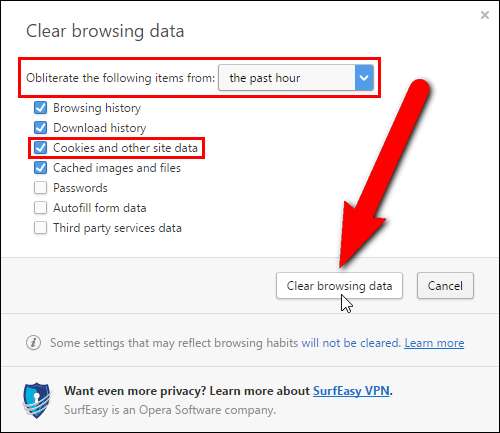
Dacă aveți unele site-uri în care aveți încredere și doriți să aveți comoditatea de a vă putea conecta rapid, este posibil să doriți să ștergeți numai cookie-uri specifice, specifice pentru anumite site-uri web și să păstrați cookie-urile pentru site-urile cu care interacționați în mod regulat. Uneori, cookie-urile sunt plasate pe computerul dvs. de către alte site-uri web decât cel pe care îl vizitați. Acestea se numesc cookie-uri de la terți. Unele cookie-uri de la terțe părți sunt în regulă și nu sunt motive de îngrijorare. Dar, o mulțime de cookie-uri terță parte provin de la agenții de publicitate și le permit să urmărească vizitele dvs. pe alte site-uri web. Poți cu ușurință blocați cookie-urile terță parte în principalele browsere .
S-ar putea să credeți că ați scăpat de toate cookie-urile dvs., urmând procedurile din acest articol. Cu toate acestea, există un alt tip de cookie, numit un cookie Flash sau un obiect comun partajat (LSO), pe care ar trebui să-l ștergeți pentru a opri site-urile web să vă urmărească în secret .







